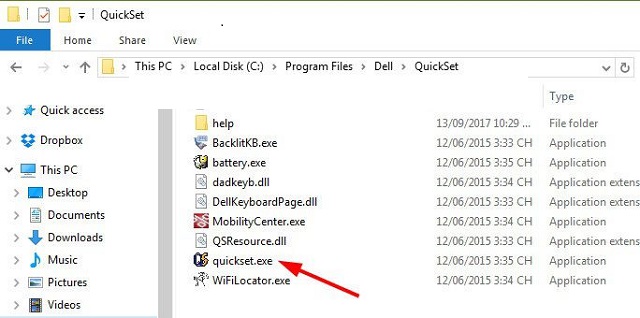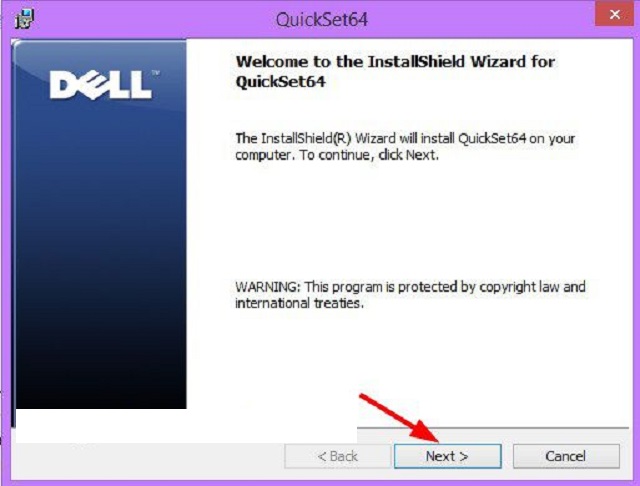Quickset64 là gì - Dell Quickset64 là gì
Thứ bảy - 20/06/2020 04:45
Quickset64 là gì? - Dell Quickset64 là gì? Đối với nhiều người dùng laptop, PC nhất là laptop Dell thì có thể đây là thuật ngữ khá quen thuộc với một số người khác thì không? Bạn cũng chưa biết đến thuật ngữ này?
Cùng Doctor Laptop tìm hiểu quickset64 là gì?
Trong mọi lĩnh vực đều có những thuật ngữ riêng và đặc trưng để chỉ một vấn đề nào đó. Và tất nhiên trong công nghệ thông tin cũng không ngoại lệ, lĩnh vực này cũng có rất nhiều thuật ngữ khó hiểu, điển hình như là “quickset64”. Bạn có biết quickset64 là gì? Nó có vai trò gì đối với laptop và nó biểu thị cho ý nghĩa nghĩa gì? Nếu bạn chưa có câu trả lời thì hãy cùng Doctor Laptop đi tìm hiểu nhé.
Quickset64 là gì?
Bạn băn khoăn chưa biết Quickset64 là gì ngay cả khi bạn đang dùng Dell? Vậy thì phải mau mau bổ sung kiến thức ngay thôi. Giải đáp ngay thắc mắc của bạn đọc, Quickset là một hotkey của dòng laptop Dell. Theo đó, Quickset hay cụ thể là Quickset64 chính là một công cụ giúp bạn kiểm soát và hiệu chỉnh và quản lý điện năng mà thiết bị đang tiêu thụ. 
Quickset hay cụ thể là Quickset64 chính là công cụ giúp bạn kiểm soát điện năng mà thiết bị đang tiêu thụ trên Dell Vậy cụ thể quickset64 cho phép bạn thực hiện những thao tác nào để thực hiện việc kiểm soát và quản lý điện năng? Câu trả lời chính là bạn có thể tiến hành thực hiện tăng, giảm âm lương loa. Cùng với đó bạn cũng có thể điều khiển cường độ sáng tối trên màn hình. bạn cũng có thể lập trình cho máy tính, laptop ngủ đông hay tắt các ổ cứng với hotkey này.
Hướng dẫn bạn đọc cách cài đặt Quickset64
Sau khi đã tìm hiểu xong Quickset64 là gì và những thao tác bạn có thể thực hiện với Quickset chúng ta cũng tìm hiểu cách cài đặt Quickset chi tiết nhé. Bởi lẽ “hotkey”này không được tích hợp sẵn trên thiết bị. Do đó nếu muốn sử dụng nó, bạn nhất thiết phải thực hiện các bước cài đặt được đề cập ngày sau đây. 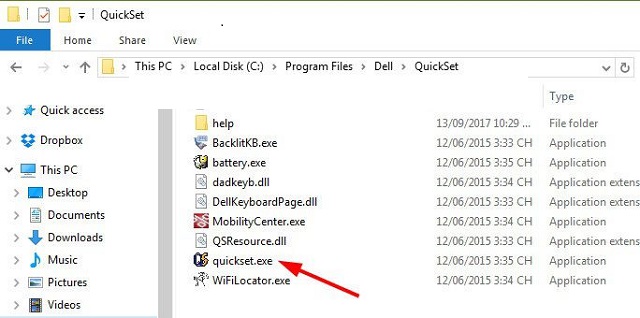
Bạn muốn sử dụng Quickset bạn cần phải tải và cài đặt nó theo quy trình 4 bước
Bước 1: Truy cập vào địa chỉ trang hỗ trợ của Dell
Để có thể tiến hành cài đặt QUickset64, đầu tiên bạn cần phải truy cập vào địa chỉ trang hỗ trợ của Dell. Muốn truy cập vào trang này bạn chỉ cần nhấn chọn vào đường link sau đây là được: http://www.dell.com/support/home/vn/en/vnbsdt1/Products?app=drivers
Bước 2: Cung cấp các thông tin cần thiết được yêu cầu trên cửa sổ hiển thị để download Driver.
Sau khi bạn hoàn thành xong bước 1, bạn sẽ được chuyển đến 1 giao diện mới. Tại cửa sổ mới hiển thị này, trang hỗ trợ sẽ yêu cầu bạn cung cấp 1 số thông tin cần thiết liên quan đến thiết bị của bạn. Nhiệm vụ của bạn chỉ cần điền đúng và đầy đủ những nội dung này rồi nhấn chọn Submit là được.
Ngay lập tức hệ thống sẽ tiến hành tìm ra được Service Tag hay là dòng máy của bạn một cách chính xác. Sau khi kết quả này hiển thị, hệ thống sẽ tiếp tục xuất trang download driver cho bạn. Lúc này bạn sẽ thực hiện chuỗi thao tác như sau: - Chọn đúng dòng laptop bạn đang sử dụng (phần này bạn vừa nhận được thông tin hiển thị từ hệ thống xong).
- Chọn đúng hệ điều hành bạn đang sử dụng (win bao nhiêu, bao nhiêu bit).
- Chọn xong thông tin bạn hãy kéo thanh cuộn màn hình xuống phía dưới mục thông tin download rồi chuyển sang bước tiếp theo.
Bước 3: Tiến hành thực hiện Download Driver
Để tải Quickset Driver, khi bạn kéo thanh cuộn màn hình xuống phía dưới, hãy chú ý đến danh sách Driver hiển thị. Lúc này nhiệm vụ của bạn là tìm kiếm mục Driver có tên là Dell Quickset Application.
Sau khi tìm thấy Dell Quickset Application, bạn hãy nhấn chọn vào ô mục Download File tương ứng để tải Driver này về.
Bước 4: Tiến hành cài đặt Driver Quickset
Sau khi hoàn thành xong bước 3, bạn sẽ cần chwof một lúc để hệ thống tiền hành tải về hoàn tất, Thời gian này nhanh hay lâu phụ thuộc vào cấu hình máy của bạn, dung lượng ổ cứng còn trống và cả tốc độ đường truyền internet nữa.
Sau khi Driver được tải hoàn tất, bạn hãy bật nó lên (mục này sẽ nằm ở phần Download trên ổ đĩa cứng). Sau khi bật mục tải về xong, bạn hãy nhấn chọn Install để bắt đầu quá trình cài đặt cho Quickset.
Khi bạn nhấn chọn Install, các giao diện sẽ chuyển tiếp và bạn chỉ cần chọn Next >> Next >>...>> Next theo chỉ dẫn rồi chọn Finish là được.
Sau khi Quickset64 dược cài đặt hoàn tất bạn có thể tạo một lỗi tắt để đưa nó ra màn hình Desktop để thuận tiện cho các lần sử dụng tiếp theo. Hoàn tất thao tác này xong, bạn hãy mở Quickset64 lên và thực hiện một vài thao tác để làm quen với công cụ này nhé. 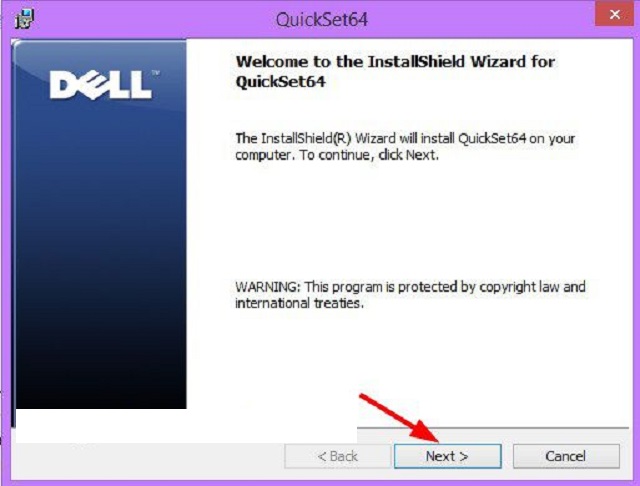
tải Quickset về xong bạn hãy tiến hành cài đặt nó bằng một vài click chuột đơn giản Trên đây chúng tôi đã chia sẻ toàn bộ nội dung tải và cài đặt Quickset64 dành cho bạn đọc. Cùng với đó chúng tôi cũng đã giải đáp xong cho bạn vấn đề Quickset64 là gì. Hy vọng những thông tin trên đây sẽ giúp bạn thỏa mãn được những thắc mắc của mình về vấn đề này.
Bên cạnh đó, nếu bạn đọc vẫn muốn tìm hiểu nhiều hơn những thuật ngữ được sử dụng cũng như nhiều những kiến thức thủ thuật tin học khác, xin vui lòng ghé thăm địa chỉ website https://doctorlaptop.vn/ của Doctor Laptop nhé.